Epic Games Hizmetimizi Çok Sık Ziyaret Ediyorsun (Bilinmeyen Hata)

Epic Games Hizmetimizi Çok Sık Ziyaret Ediyorsun (Bilinmeyen Hata) şikayetlerinde bulunanlar için en son karşılaşılan genel soruna dair hem detayları hem de nasıl çözüleceği içeriğimizde yer almaktadır. Yıl boyunca içeriğimizi güncelleyerek görülebilecek tüm hata türleriyle ilgili çözümlere ait bilgileri sizlerle paylaşmaya özen göstereceğiz. Bu saye de
Epic Games Hizmetimizi Çok Sık Ziyaret Ediyorsun (Bilinmeyen Hata) Sorunu Çözümü sorunu için yılında işinize yarayacak çözümü anlattık. Sorunsuz bir şekilde kullanmaya devam edebileceksiniz. Epic Games Hata Veriyor Sorunu Çözümü aslında bir oyun dağıtıcısıdır. Ubisoft yapımı oyunların satıldığı Uplay’in pek de ucuz olduğu söylenemez ama oyunların ulaştığı satış seviyesi inanılmaz. Epic Games Hata Veriyor Sorunu Çözümü gibi bir uygulamada kurtarılmaz bir hata saptadı bir hata olmaz. İsterseniz konunun derinliklerine beraber inelim ve Epic Games Hizmetimizi Çok Sık Ziyaret Ediyorsun (Bilinmeyen Hata) Sorunu Çözümü Neymiş? Beraber bakalım.
Epic Games Hizmetimizi Çok Sık Ziyaret Ediyorsun (Bilinmeyen Hata) Sorunu Çözümü
Bu genelde günümüzde birçok firmanın oyunu birçok platformda satıldığı için işlemlerin optimize gerçekleşememesinden kaynaklı bir hata olmalıdır. Örnek olarak Epic Games içerisinde bulunan bir Ubisoft oyunu aldığınızda oyunu çalıştırdığınız zaman oyunlar Epic Games profiliniz ile çalıştığı için aynı zamanda Uplay de açılıyor. Bu durumda böyle bir hataya sonuç veriyor.
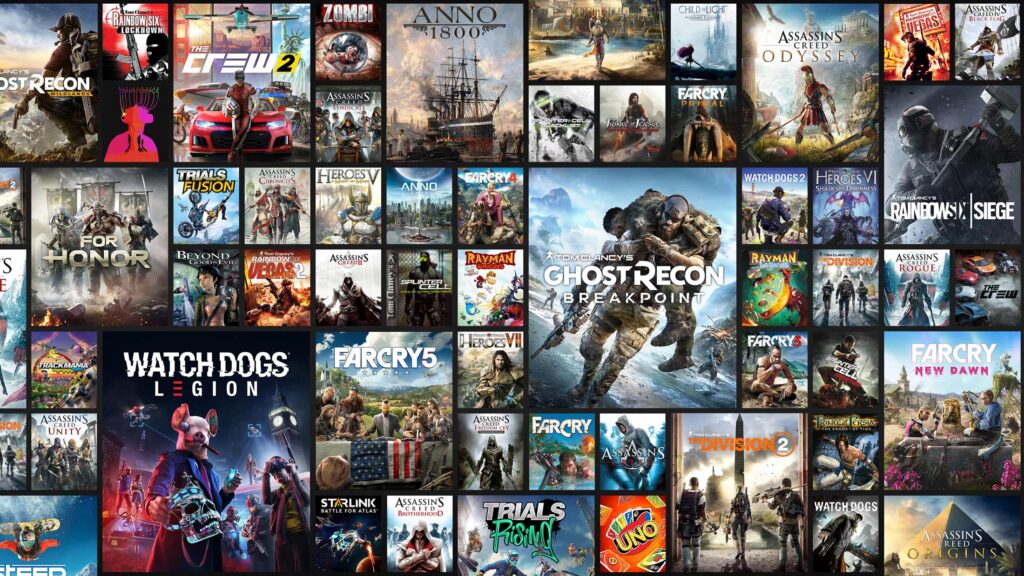
Epic Games Hizmetimizi Çok Sık Ziyaret Ediyorsun (Bilinmeyen Hata) Sorunu Çözümü (Yeni)
Bu tarz durumlarda benim en sert ve kesin çözüm önerim bütün oyun sağlayıcılarınızı. En azından birbirine bağlı olanları silip, yeniden yüklemenizdir. Oyunlarınız silinebilir veya oyunlarınızı başka bir diske kopyalayabilirsiniz. Bunun dışında sisteminizde bulunan arka plan dosyalarını Windows 10 çalıştır aracı sayesinde temizleyiniz.
Ek olarak DNS ayarlarınızı değiştirmek işinize yarayabilir. Sizlere tavsiyem Google DNS kullanmanız olacaktır. Diğer bir yöntem ise çalıştıra denetim masası yazıp giriyoruz > sistem ve güvenlik > yöntemsel araçlar > hizmetler > ssdp bulmaya sağ tıklayıp özellikler > başlangıç türü otomatik olarak ayarlıyoruz uygula ve tamam diyoruz > ekranları kapatıp PC’yi yeniden başlatın ve deneyin.
Son olarak da ayarlar > zaman ve dil > dil > yönetici dil ayarları > biçimler > ek ayarlar > ondalık simgesi, ise. Yapın uygula ve tamam deyip çıkın PC’yi kapayıp açın tekrar kontrol edin değiştirdiğiniz gibiyse UPlay’i yönetici olarak çalıştırın deneyin.
